
Το Stylization of Fonts στο Photoshop είναι μια από τις κύριες κατευθύνσεις του έργου των σχεδιαστών και των εικονογράφων. Το πρόγραμμα επιτρέπει τη χρήση ενός ενσωματωμένου συστήματος styling, να κάνετε ένα πραγματικό αριστούργημα από μια γραμματοσειρά unspoic συστήματος.
Αυτό το μάθημα θα αφιερώσει στη δημιουργία ενός αποτελέσματος επιδοκιμασίας για κείμενο. Η υποδοχή που θα χρησιμοποιήσουμε είναι εξαιρετικά εύκολο να μάθουν, αλλά, ταυτόχρονα, είναι αρκετά αποτελεσματικό και καθολικό.
Ανάγλυφο κείμενο
Πρώτα απ 'όλα, πρέπει να δημιουργήσετε ένα υπόστρωμα (φόντο) για μελλοντική επιγραφή. Είναι επιθυμητό να ήταν σκούρο χρώμα.Δημιουργήστε φόντο και κείμενο
- Έτσι, δημιουργήστε ένα νέο έγγραφο που απαιτείται.
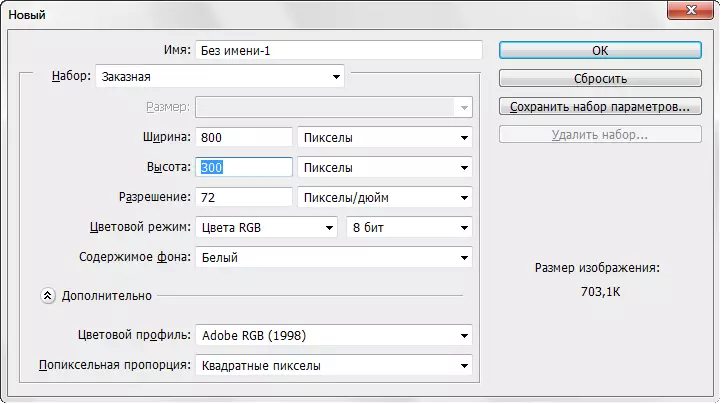
Και δημιουργούμε ένα νέο στρώμα.
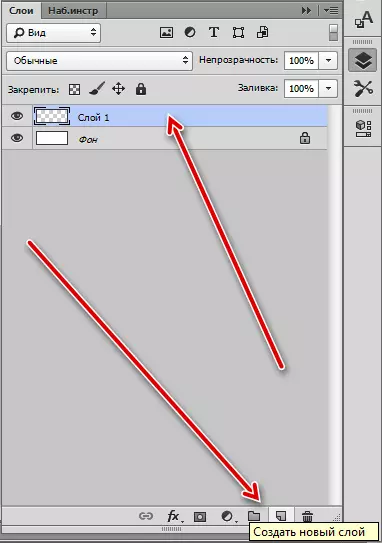
- Στη συνέχεια, ενεργοποιήστε το εργαλείο "κλίση".

και, στην επάνω πάνελ των ρυθμίσεων, κάντε κλικ στο δείγμα
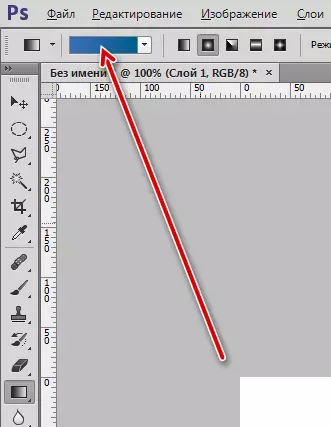
- Ένα παράθυρο θα ανοίξει στο οποίο μπορείτε να επεξεργαστείτε την κλίση κάτω από τις ανάγκες σας. Η ρύθμιση του χρώματος των σημείων ελέγχου είναι απλά: Κάντε διπλό κλικ στο σημείο και επιλέξτε την επιθυμητή σκιά. Θα κάνουμε μια κλίση, όπως στο screenshot και κάντε κλικ στο OK (παντού).
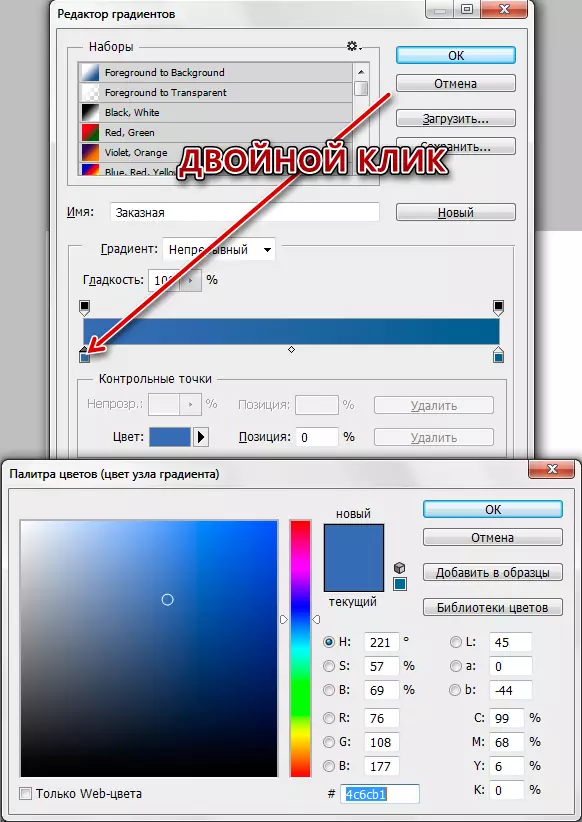
- Γυρίζουμε ξανά στον πίνακα ρυθμίσεων. Αυτή τη φορά πρέπει να επιλέξουμε το σχήμα της κλίσης. Είναι αρκετά κατάλληλο "ακτινικό".
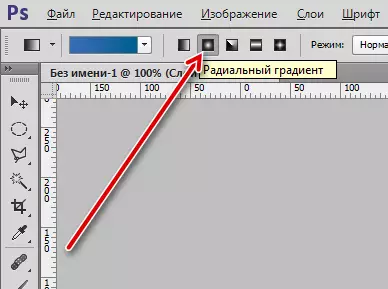
- Τώρα τοποθετούμε το δρομέα περίπου στο κέντρο του καμβά, σφίξτε το LKM και τραβήξτε σε οποιαδήποτε γωνία.
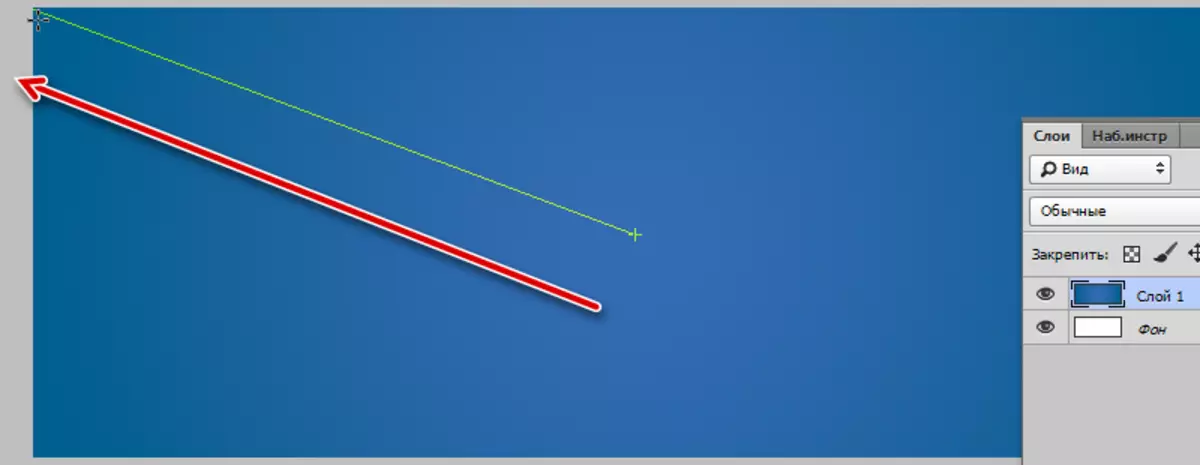
- Το υπόστρωμα είναι έτοιμο, γράφουμε κείμενο. Το χρώμα δεν είναι σημαντικό.
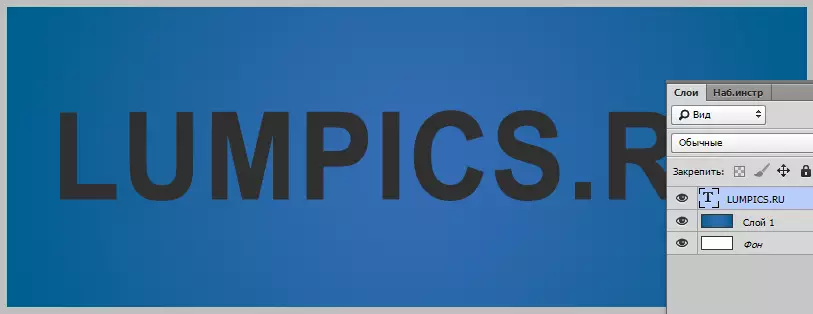
Εργασία με στυλ στρώματος κειμένου
Προχωρούμε στην Stylization.
- Κάντε διπλό κλικ στο στρώμα Ανοίξτε το στυλ πληροφορικής και στην ενότητα "Επικάλυψη παραμέτρων" Μειώστε την τιμή πλήρωσης σε 0.

Όπως μπορείτε να δείτε, το κείμενο εξαφανίστηκε τελείως. Μην φοβάστε, οι παρακάτω ενέργειες θα μας επιστραφούν στην ήδη μετασχηματισμένη μορφή.
- Κάντε κλικ στο σημείο "Εσωτερική σκιά" και διαμορφώστε το μέγεθος και το μετατόπιση.
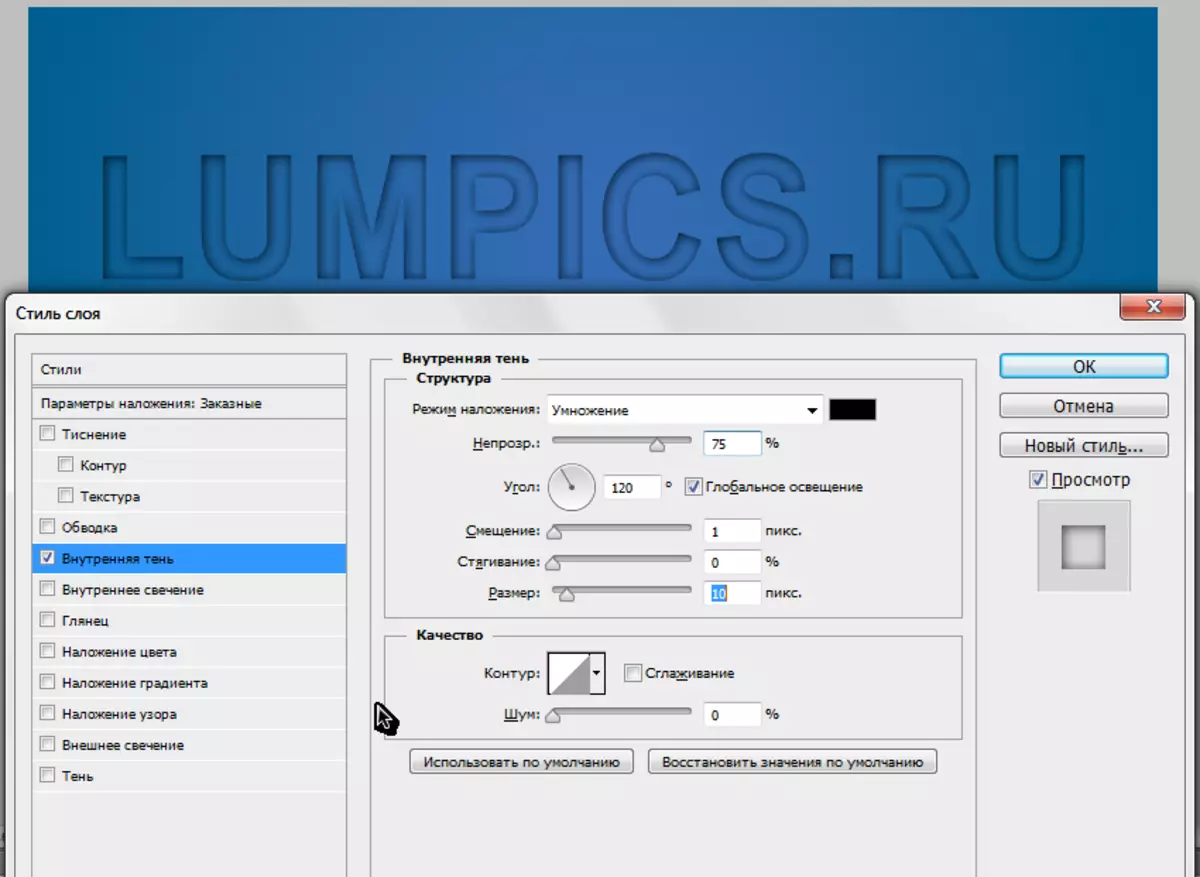
- Στη συνέχεια, πηγαίνετε στο σημείο "σκιά". Εδώ πρέπει να διαμορφώσετε το χρώμα (λευκό), τη λειτουργία επικάλυψης (οθόνη) και το μέγεθος, με βάση το μέγεθος του κειμένου.
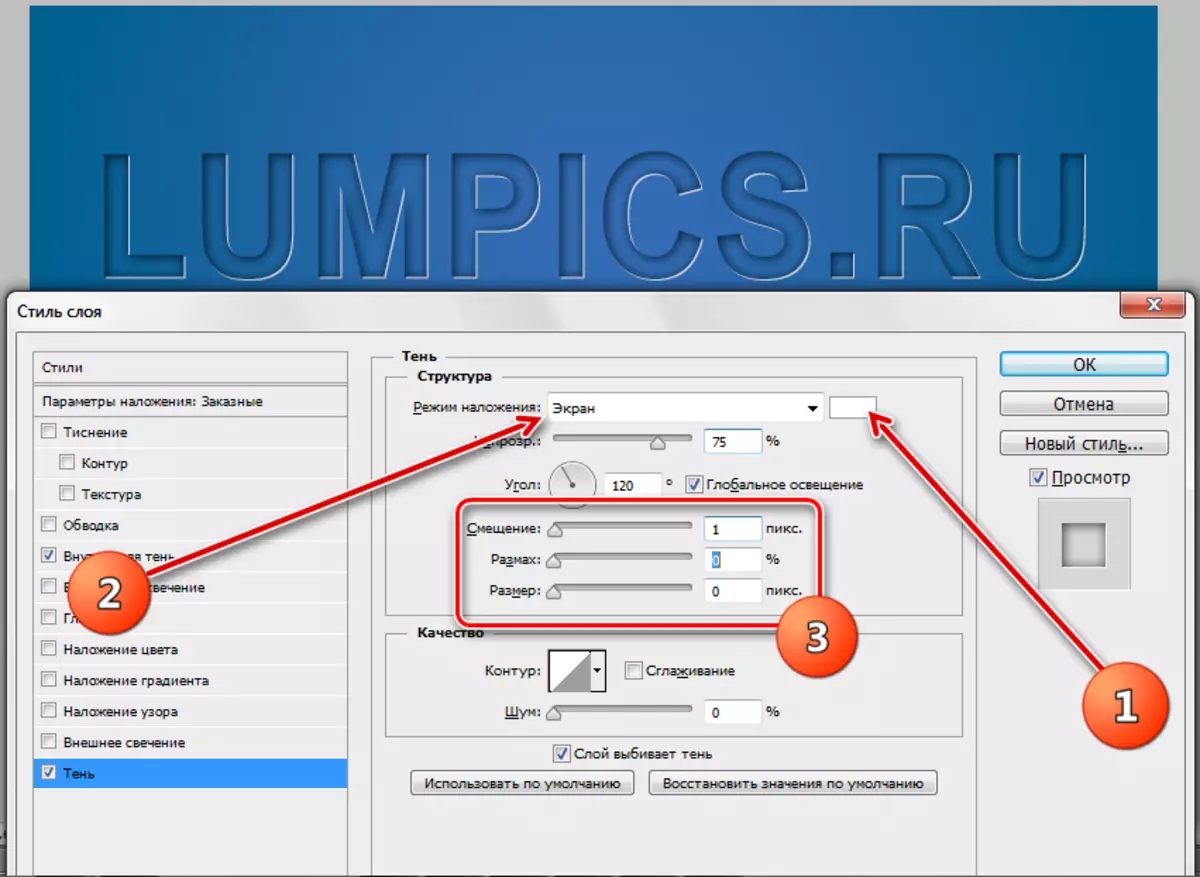
Μετά την ολοκλήρωση όλων των ενεργειών, κάντε κλικ στο OK. Το κείμενο της φτώχειας είναι έτοιμο.

Αυτή η τεχνική μπορεί να εφαρμοστεί όχι μόνο για γραμματοσειρές, αλλά και σε άλλα αντικείμενα που θέλουμε να "πιέσουμε" στο παρασκήνιο. Το αποτέλεσμα είναι αρκετά αποδεκτό. Οι προγραμματιστές του Photoshop μας έδωσαν ένα τέτοιο εργαλείο ως "στυλ", κάνοντας δουλειά στο πρόγραμμα ενδιαφέρον και βολικό.
